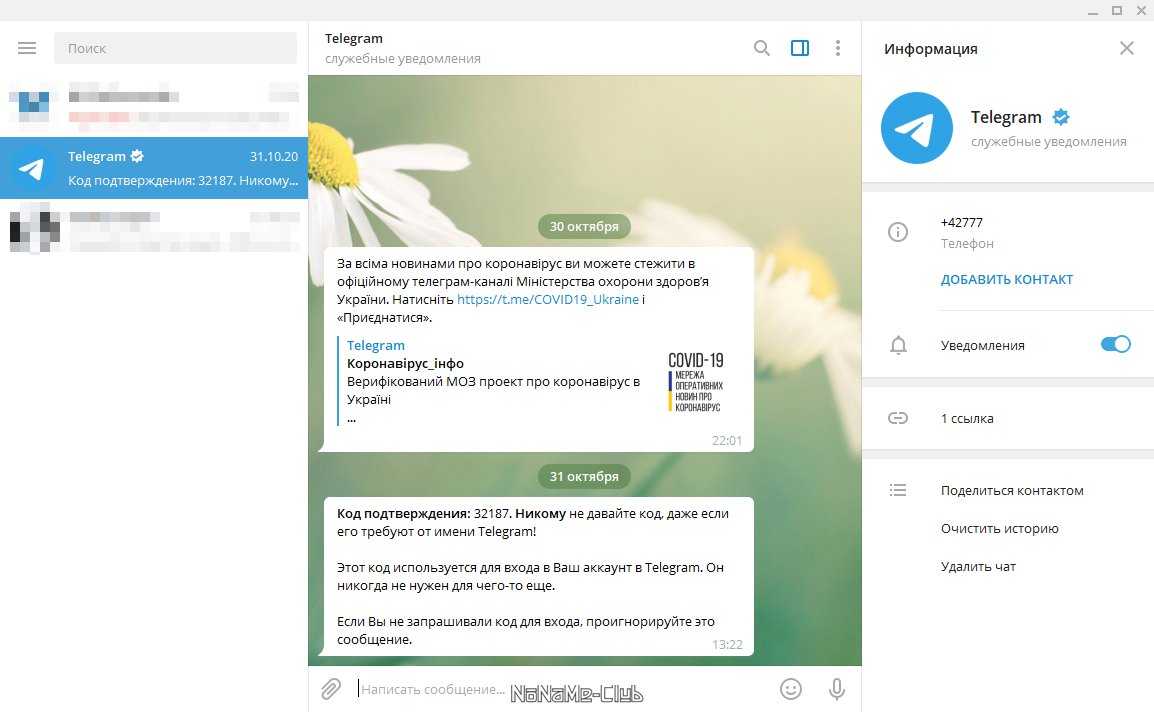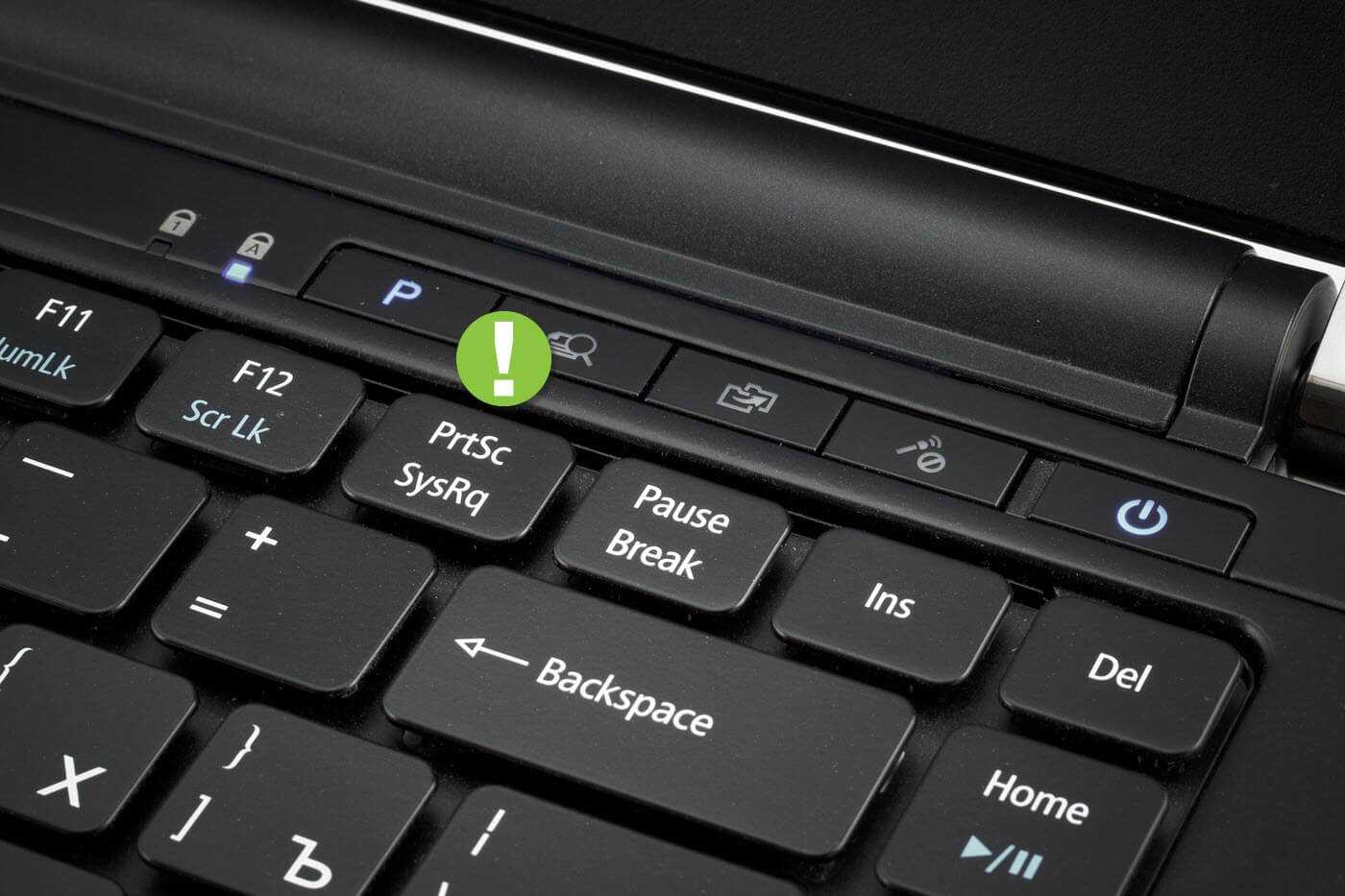Как создать секретный чат в Телеграм: пошаговая инструкция
Создать секретный чат можно только с телефона или планшета — для десктопа функция пока недоступна. Второй важный момент — собеседник должен быть в сети.
Шаг 1. Открываем приложение Телеграм на мобильном устройстве. Нажимаем на значок карандаша — он позволяет начать переписку.
Шаг 2. В открывшемся окне нажимаем на пункт «Создать секретный чат».
Шаг 3. Выбираем, с кем будет переписка.
P.S. Если собеседник не онлайн, в чате будет написано «Ждем, когда **имя собеседника** появится в сети».
Шаг 4. Приветственное окно показывает нам, что это секретный чат. Напротив имени собеседника виден замочек и знак часов.
P.S
Обратите внимание, как только сделан скриншот, в окне диалога появляется уведомление об этом. Такое же уведомление появится, если скрин сделает собеседник
Шаг 5. Если нужно, настраиваем таймер на автоудаление сообщений. По умолчанию он отключен. Жмем на 3 точки в правом верхнем углу, чтобы вызвать меню чата. Нажимаем «Включить удаление по таймеру».
Можно выбрать интервал от одной секунды до одной недели.
После установки таймера в окне чата появится соответствующее уведомление. Напротив имени собеседника также появится кружочек с количеством установленных секунд, минут или дней. В примере установлен таймер на 10 секунд.
Таймер можно отключить. Тогда сообщения после установки таймера и до его отключения будут удаляться, а новые (после отключения таймера) уже нет. Чтобы отключить таймер нужно снова зайти в меню, нажать «Включить удаление по таймеру» и в списке временного диапазона найти вариант «Откл».
Шаг 6. Пишем первое сообщение в чат.
Важный момент — если вы отправляете ссылки, то при включении их предпросмотра, они сохраняются на сервере. То есть, это уже не так конфиденциально, как без предпросмотра. Соответствующее предупреждение показывается при попытке отправить ссылку в чат. Можно согласиться на предпросмотр ссылок или отменить его, тогда ссылки будут некликабельными.
Попробуем переслать сообщение в другой чат. Зажимаем его, пока не появится дополнительное меню. В обычном чате есть кнопка «Переслать», но в закрытом она неактивна (кнопка справа). Активна только кнопка «Ответить».
То же самое будет при попытке переслать фото, видео или любой файл.
Кстати, в секретном чате можно не только переписываться, но и созваниваться. Есть обычные и видеозвонки. Чтобы совершить звонок, нужно зайти в меню чата и выбрать соответствующий пункт меню. По логике звонки внутри закрытого чата тоже должны шифроваться.
Шаг 7. При желании можно удалить историю чата вручную. Для этого снова заходим в меню и выбираем «Очистить историю».
Важно: если в обычной переписке можно выбрать, как удалять историю — только у вас или у собеседника тоже, то в скрытом чате нет такого выбора. История удаляется сразу у обоих собеседников
Шаг 8. Находим чат в общем списке диалогов. В секретном чате имя собеседника выделено зеленым цветом и рядом с ним нарисован замок. На примере наглядно видно, как отличается секретный чат и обычный диалог с одним и тем же человеком. Это две разных переписки.
Шаг 9. Удаляем сам чат. Его можно удалить из общего списка чатов или внутри секретного чата. Чтобы удалить из общего списка, удерживаем чат, пока сверху не появится панель инструментов. Находим значок корзины и кликаем на нее.
Чтобы удалить чат изнутри, открываем его меню и жмем на кнопку «Удалить чат».
Важно: если история переписки при удалении исчезает у двух собеседников, то при удалении самого чата нужно дополнительно указать, для кого его удалить — только для вас или для собеседника тоже. Если не поставить галочку напротив имени собеседника, у вас чат удалится, а у собеседника будет висеть в списке всех чатов
*Если выйти из своей учетной записи в Телеграм, секретный чат удалится автоматически.
В начале раздела мы писали, что чат можно создать только на мобильном устройстве. Увидеть его можно тоже только на мобильном устройстве. То есть, если у вас скрытый чат с человеком, у него есть Телеграм на телефоне и на компьютере, то на компьютере он не увидит чат и не узнает о нем, пока не зайдет в телефон. Никакие уведомления в десктоп не приходят, в списке чатов на ПК он тоже не отображается.
Заключение
Секретные чаты в Телеграм — один из способов безопасного общения в сети. Но всегда есть обходные пути. Например, собеседник может сфотографировать переписку на второй телефон. Поэтому советуем обмениваться конфиденциальной информацией только с теми людьми, которым можно доверять. И даже в этом случае бывает информация, которую безопаснее передать при личной встрече.
Полезные ссылки:
- Как скопировать ссылку в Телеграм — на канал, профиль, группу
- Как сделать кнопку-ссылку на сайт в Telegram-канале
- Боты и сервисы для рассылок в Телеграм
Как сделать скриншот
Скриншоты — это снимок экрана. То что отражает ваш экран в момент создания скрина. С его помощью можно «сфотографировать» и переслать или сохранить часть переписки, если на ней важная информация. «Показать» интерфейс экрана или настроек, если требуется помощь.
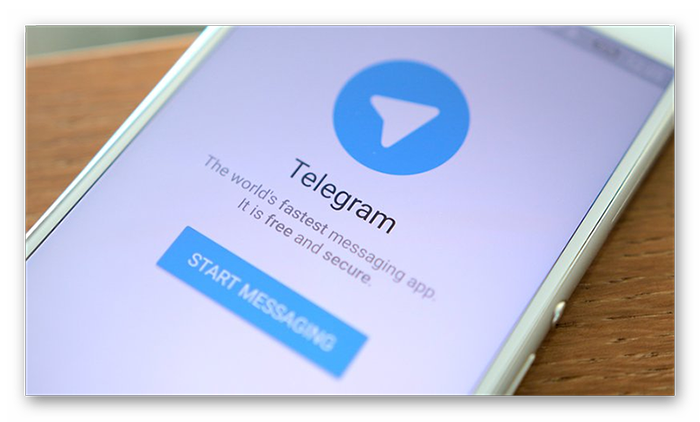
Телеграмм кроссплатформенное приложение и может работать одновременно на нескольких устройствах, таких как смартфоны и ПК. Сам телеграмм не обладает инструментом создания скрина, для этих целей используются инструменты, встроенные по умолчанию в устройстве или с помощью сторонних программ. Порядок действий для различных устройств будет немного отличаться, поэтому мы подготовили отдельные инструкции.
На Android
Андроид самая распространенная операционная система среди всех, ныне существующих мобильных устройств. И у каждой марки или производителя своя комбинация, которая отвечает за создание скриншота. Мы не будем описывать их все, но расскажем о самых частых на популярных моделях.
- «Питание» + кнопка уменьшения громкости — нужно зажать эти кнопки одновременно на 2 секунды;
- «Питание» + кнопка увеличения громкости;
- «Домой» + кнопка увеличения громкости.
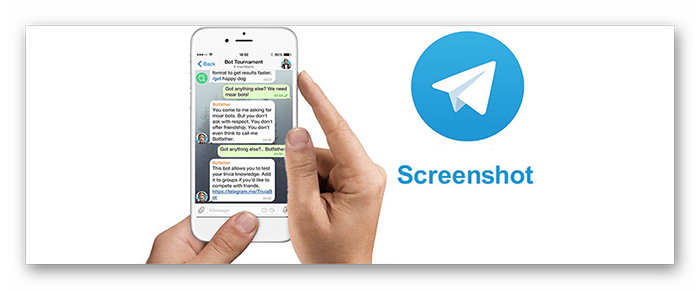
Также большинство моделей обладают инструментом для создания скриншота. Как правило он расположен в шторке уведомлений. Если отодвинуть эту шторку и нажать на соответствующую кнопку в панели инструментов, то снимок будет моментально создан.
На некоторых моделях скрин можно сделать в помощью жестов. Например, у смартфонов Xiaomi достаточно провести тремя пальцами плавно от верхнего края до середины экрана. Результат будет таким же. Скрин будет создан и сохранен в галерее.
На iPhone
На смартфонах iPhone решили не заморачиваться и не делать для различных версий, отдельные комбинации. От версии к версии, здесь сохраняется один-единственный способ создать скриншот независимо от приложения, запущенного в данный момент, это кнопка «Домой» и кнопка блокировки.
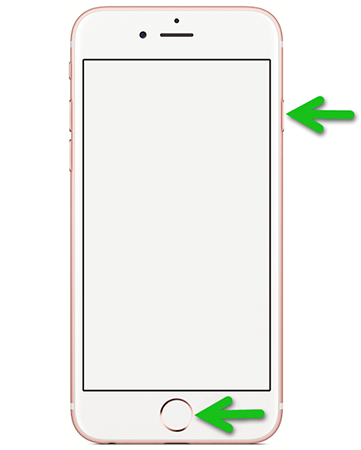
На компьютере
При работе в Телеграмме на ПК также может потребоваться сделать скрин переписки. Здесь можно воспользоваться инструментом по умолчанию или установить какое-то стороннее приложение.
Из инструментов по умолчанию в ПК это — Print Screen. Это не утилита или приложение. Это кнопка, которая делает снимок экрана и сохраняет его в буфер обмена. Кнопка расположена на клавиатуре между цифровым и основным блоками. Также она может называться PrtScr, PrtSc или PrtScn.
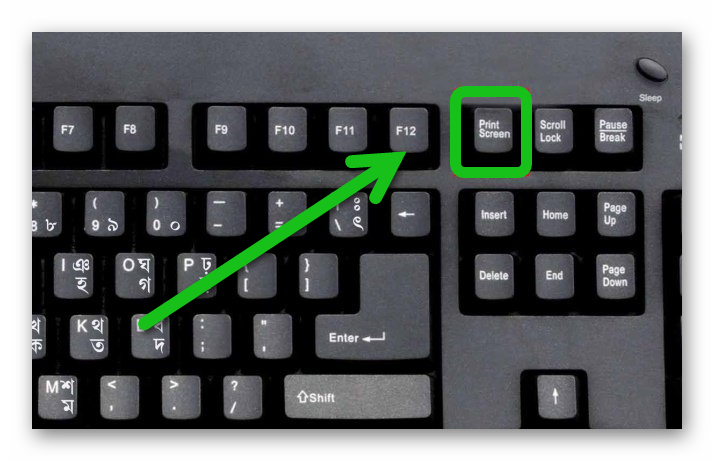
Инструкция, как сделать скрин в Телеграмме на ПК:
- Если вам нужно сделать снимок экрана в приложении Телеграмм на ПК откройте нужный чат или разверните рабочее окно таким образом, чтобы вам была хорошо видна сохраняемая информация.
- Нажмите клавишу для создания скриншота. Вы не услышите щелчка или каких-то других опознавательных знаков, но скриншот уже сохранен в буфере обмена. Чтобы сохранить в поиске Windows найдите приложение Paint.
- В приложении Paint нажмите на кнопку «Вставить» в левом верхнем углу. В интерфейсе программы отобразится снимок всего экрана.
- Чтобы сохранить только рабочее окно Телеграмма вырежьте его и сохраните нажав комбинацию клавиш Ctrl + S или нажмите «Файл»/«Сохранить как…».
- Выберите папку куда сохранить, и дайте скриншоту какое-то название, в противном случае он будет сохранен с именем «Безымянный».
Этот способ самый доступный, но далеко не самый лучший. Гораздо лучше на ПК всегда иметь под рукой программу для создания и обработки скриншотов. Коих в интернете великое множество. Например;
- Joxi;
- Lightshot;
- ScreenShooter;
- Ashampoo Snap;
- Яндекс.Скриншоты.
Функции секретного чата
Перечислим основные функции и преимущества использования секретного чата в Telegram
- Самоуничтожение по таймеру. Вы можете задать время, через которое сообщение или целая переписка будут удалены. По его истечению они исчезнут на обоих устройствах
- Синхронное удаление по желанию. Если вы удаляете сообщение или фото из вашего чата, оно удаляется и из чата собеседника.
- Запрет на пересылку. Сообщение из секретного чата невозможно никуда пересылать, в лучшем случае отправится пустое место.
- Защита от передачи по скриншоту. Если собеседник в момент переписки сделал скриншот, в чате появляется предупреждение об этом действии.
- Неограниченное количество секретных чатов, они отличаются зеленой подсветкой и пиктограммой закрытого замка.
- Функционирование только на телефоне. Через веб-интерфейс невозможно получить данные о секретных переписках.
- Вся информация хранится только на вашем устройстве и телефоне собеседника. Больше нигде — создатели приложения это гарантируют.
- Надежное шифрование. На нём можно остановиться чуть подробнее.
По рейтингу фонда электронных рубежей EFF шифрованию секретных чатов Телеграм присвоен высочайший индекс защищенности — 7. Чуть дальше по надежности располагаются WhatsApp и Viber. Павел Дуров разработал действительно уникальный протокол, не имеющий на данный момент аналогов по защите персональных данных — MTProto.
End-to-end технология кодирует сообщения ключом оконечного шифрования, который хранится лишь в двух уголках планеты — на устройствах собеседников. Чтобы получить доступ к секретным данным, придётся похитить одно из физических устройств, а это уже вопрос безопасности его владельца. Хакерские группировки не занимаются уголовными преступлениями, других способов взлома здесь нет.
Метод Диффи-Хеллмана в сочетании с другими прогрессивными криптографическими инструментами довел шифрование до того уровня, что на сегодняшний день ни одно сообщение чата не было успешно декодировано. Павел Дуров предлагал порядка 200 тысяч долларов разным хакерским командам за влом одно единственного сообщения, но ни одна попытка не увенчалась успехом.
В подтверждение надежности ключей можно привести аргумент попыток запрета мессенджера на территории некоторых стран. Спецслужбы не могут читать содержание переписок, а значит, и контролировать людей, передающих секретные данные между собой.
Можно ли сделать скриншот в telegram?
Telegram – ведущее приложение для мобильных телефонов, предоставляющее возможность вести переписку через интернет. Ее разработчики с каждым годом усовершенствуют и добавляют недостающие опции для удобства пользователей.
Перед началом работы пользователь должен убедиться в существовании возможности скриншота в Telegram. В основном программа предназначена для действий с мобильными устройствами, где изображения с экрана делают с помощью системных методов. В случае отсутствия опции существуют дополнительные программы типа «Ножниц», позволяющие сделать скрин.
Простой чат в системе Android не ограничивается сохранением переписки с помощью скринов. Но почему нельзя использовать screen в секретном окне?
В зашифрованной переписке опция снимка заблокирована, привычное нажатие клавиш не сработает. Вырезать картинку с помощью другого системного продукта не получится, потому что секретный чат доступен только для мобильных телефонов.
Опция скриншотов в Telegram на Andoid зависит от версии операционной системы.
В 2016 году в чатах появилась новая функция «Защита от создания скриншотов». Она может быть активирована только в версиях ниже 7.0.
В операционной системе уровня 2.3 не предусмотрена возможность скрина в Telegram на мобильном. Пользователи андроида 3.2 могут сделать screen в простом формате переписок нажатием кнопки «Недавние программы». В более новых устройствах снимок экрана создается одновременным удерживанием кнопок «Питание» и «Понижение громкости».
Что такое секретный чат в Телеграм
Секретный чат создается между двумя устройствами — вашим и вашего собеседника. Такую переписку невозможно перехватить и расшифровать.
Чтобы было понятнее, о чем речь, перечислим особенности таких чатов.
В чем особенности секретного чата в Телеграм
То есть, почему такой чат безопаснее обычного:
- трафик шифруется между двумя устройствами — переписка не хранится на серверах Телеграм и недоступна даже его сотрудникам;
- данные передаются от устройства к устройству по надежному протоколу шифрования — MTProto. Считается, что он надежнее, чем шифрование на WhatsApp и Viber;
- чат привязывается к устройству — так если вы создали чат на телефоне, то на планшете или другом вашем телефоне он будет недоступен;
- если выйти из аккаунта Телеграм, чат пропадет;
- переписку и файлы из закрытого чата невозможно переслать в другие чаты;
- если собеседник попробует снять скрин переписки, в окне диалога появится уведомление;
- удаленные диалоги исчезают навсегда, не оставляя следов на серверах — восстановить их после удаления невозможно;
- можно настроить таймер на автоуничтожение переписки — он срабатывает через установленное время после того, как собеседник прочитал сообщение;
Важное по таймеру: таймер работает и с сообщениями, и с файлами. Он начинает работать с момента установки на все последующие сообщения
На отправленные сообщения до установки таймера он не влияет (то есть, их придется удалять вручную). Функция автоуничтожения также доступна в обычных переписках в Телеграм.
Интересный факт: Павел Дуров предлагал 200 000 долларов тому, кто сможет взломать переписку Телеграм с объяснением метода взлома. Одну из уязвимостей нашел российский программист. Но так как сама переписка так и не была взломана, он получил только часть приза — 100 000 долларов.
Это интересно: Как зарабатывать деньги в Телеграм
Кому нужны секретные чаты
Секретный чат пригодится любому человеку, который переживает за сохранность данных во время общения. Например, можно создавать чаты между сотрудниками компании, чтобы защитить бизнес или данные клиентов от утечки. Можно использовать чаты для личного общения с друзьями или родственниками. Можно вести важные переговоры с партнерами.
Устройство и принцип работы
Секретный чат – что это и как это работает? По сути secret chat представляет собой классическую беседу в мессенджере, но уже с более высоким коэффициентом шифрования между двумя устройствами. В данном случае доступ к переписке есть только у вас и вашего собеседника, посторонние лица не смогут прочитать сообщения такого чата. Защита настолько мощная, что перехватить передаваемую информацию или как-то ее расшифровать невозможно. Даже администрация самого Телеграмма не имеет допуска к содержимому чата. Поэтому можете не переживать об утечке или краже персональных данных.
Работают секретные чаты в telegram по следующему принципу. Все сообщения, которые отправляются пользователями в системе мессенджеров, хранятся на облачных серверах. Но секретный чат не сохраняет переписку в облаке. Сообщения участников остаются только на личных устройствах и не попадают в сервис. Поэтому если в обычном диалоге вы можете продолжить беседу с другого устройства, так как оно автоматически подключится к облаку и считает информацию, то здесь так не получится. Продолжать диалог можно только с того девайса, на котором был создан секретный чат.
Секретные чаты используют технологию end-to-end encryption или сквозного шифрования, благодаря которой создается непрерывная цепь по типу клиент-клиент. Чат сквозного типа исключает в последовательности двух участников персонал мессенджера. Сквозное шифрование не предполагает в разговоре посторонних лиц, и беседа ведется только между двумя участниками. То есть невозможно создать секретный групповой чат. Пригласить можно только одного пользователя.
Стоит учитывать, что всеми любимая функция «Переслать сообщение» не поддерживается в рамках секретного чата. Его контентом поделиться нельзя. При необходимости информацию можно только копировать и вставлять в других чатах.
Как работать с таймером самоуничтожения
Инструмент для самоуничтожения сообщений находится в настройках секретного чата.
- В верхнем правом углу нужно открыть меню. Оно имеет символ в виде трех вертикальных точек.
- Также его можно активировать на верхней панели. Надо нажать на аватарку пользователя, где расположен значок в виде часов.
- Появится барабан таймера, где удаление задается от одной секунды до недели.
- Самоуничтожение активируется, как только собеседник получит сообщение.
- После истечения установленного срока сообщения будут уничтожены с обоих устройств.
Переписка с включенным таймером самоуничтожения имеет свои особенности:
- Изображения, когда работает таймер с коротким временным диапазоном (меньше минуты), можно просматривать только во время удерживаемого тапа.
- После прочтения сообщений они удаляются бесследно. Восстановить удаленную таким методом информацию невозможно.
- Даже если другой пользователь сделает скриншот переписки, вы обязательно получите уведомление об этом.
- Необходимо учитывать, что самоуничтожение работает только на те данные, которые были отправлены после его установки. Ранее отправленные сообщения остаются невредимыми, и таймер их не очищает.
Как создать секретный чат
2.1 IOS
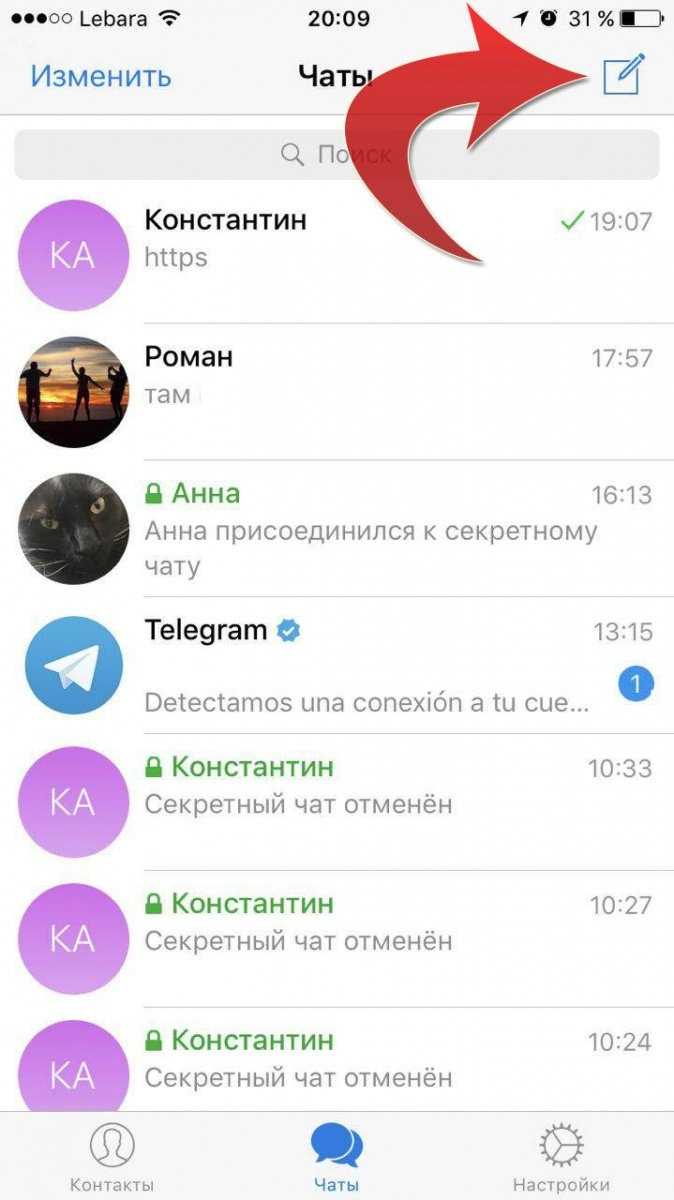
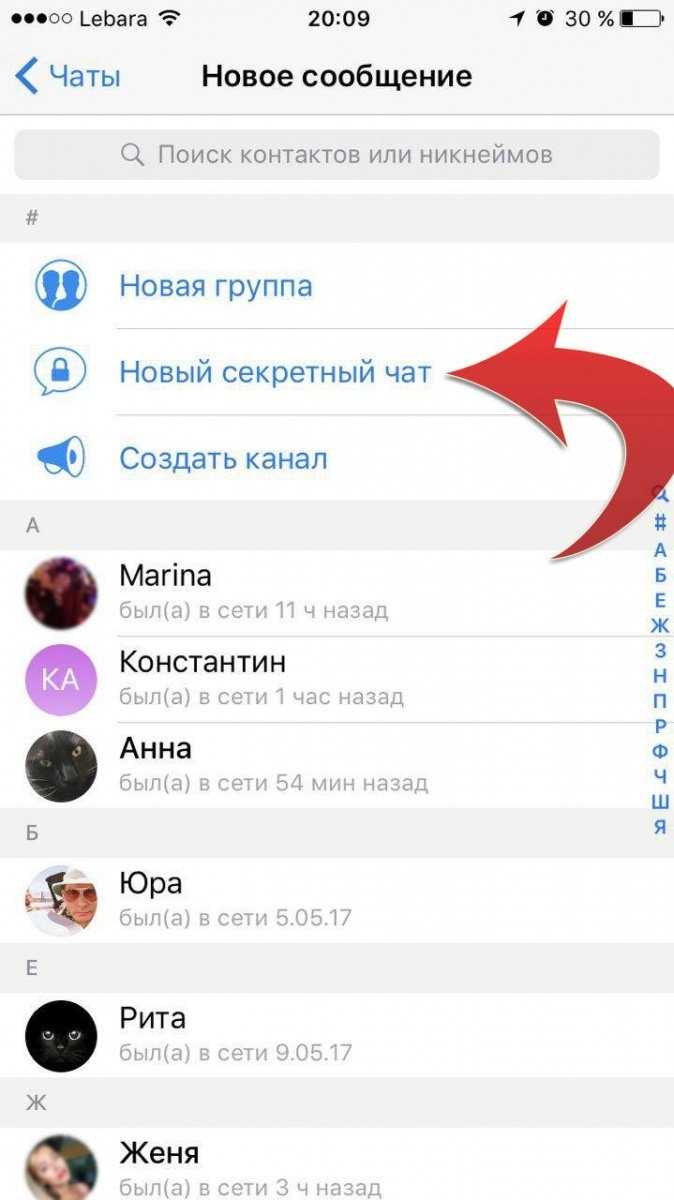
- вам нужно нажать на иконку карандашом;
- Далее необходимо выбрать пункт «Новый секретный чат»;
- Осталось только добавить контакт того, с кем нужно переписываться и все.
Android
то же самое и с Android.
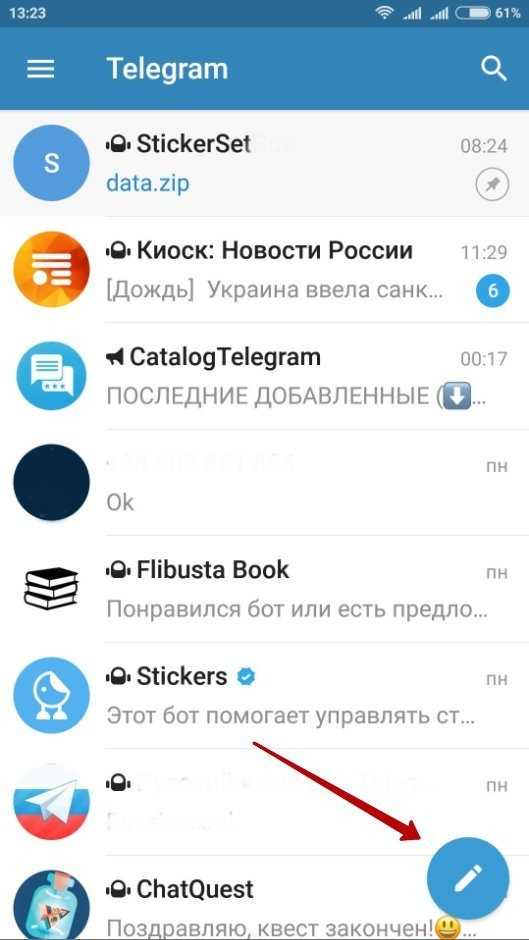
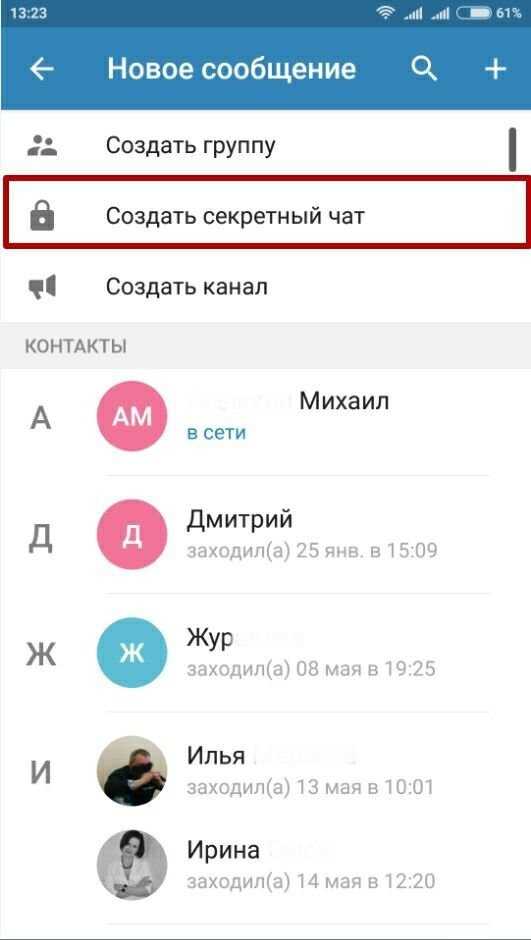
Ищем значок карандашом в правом нижнем углу и нажимаем на него (но можно просто провести пальцем слева направо);
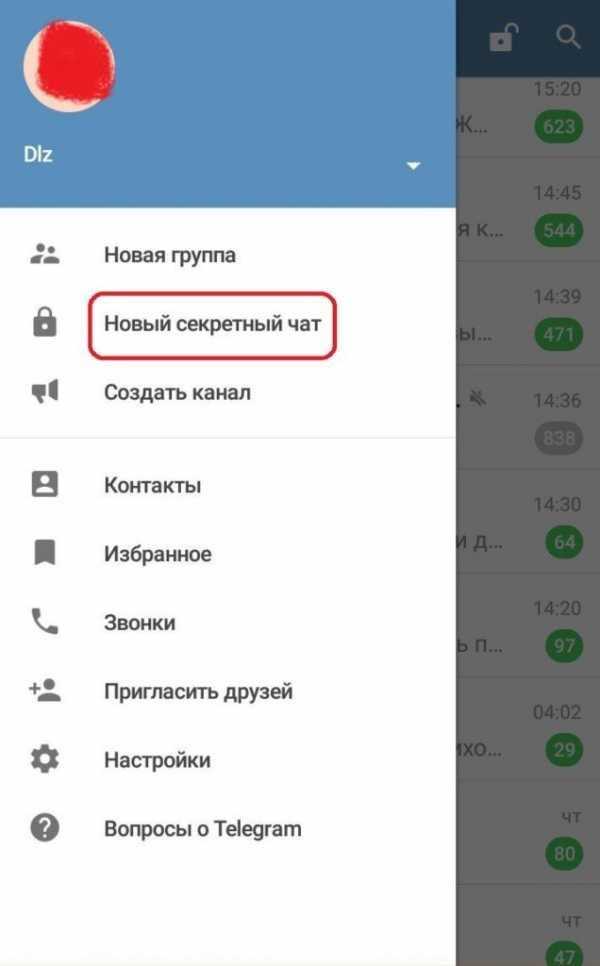
- Затем нажмите кнопку «создать секретный чат»;
- Затем добавляем вашего собеседника. Готовый.
Можно ли создать секретный чат Телеграм на ПК?
Исходное приложение Telegram для ПК не поддерживает создание секретных чатов. Однако это все еще можно сделать с помощью сторонних программ. Вам нужно будет скачать программу BlueStacks. Чтобы создать чат на своем компьютере, вам нужно найти загруженный установщик BlueStacks и установить его. На самом деле эта программа представляет собой эмулятор системы смартфона.

После установки вам нужно зайти в Messenger и щелкнуть значок главного меню, который находится вверху экрана. Это похоже на три горизонтальные полосы.
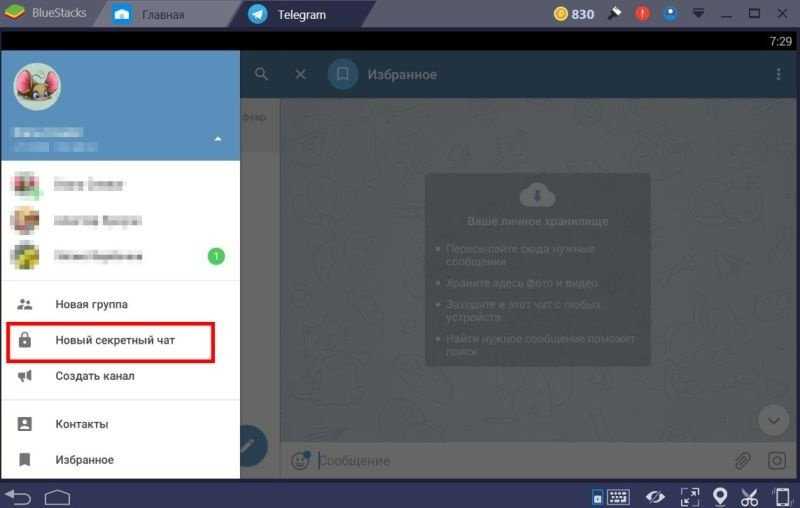
Далее необходимо выбрать пункт «Создать новый секретный чат», выбрать собеседника из доступных контактов и создать его. Но есть нюанс. Если один участник чата сядет со своего телефона, а другой — со своего компьютера, создать чат не получится. Оба пользователя должны сидеть на одной и той же версии мессенджера. Поэтому, чтобы общаться через такой чат на компьютере, собеседнику придется поступать так же, как и вы.
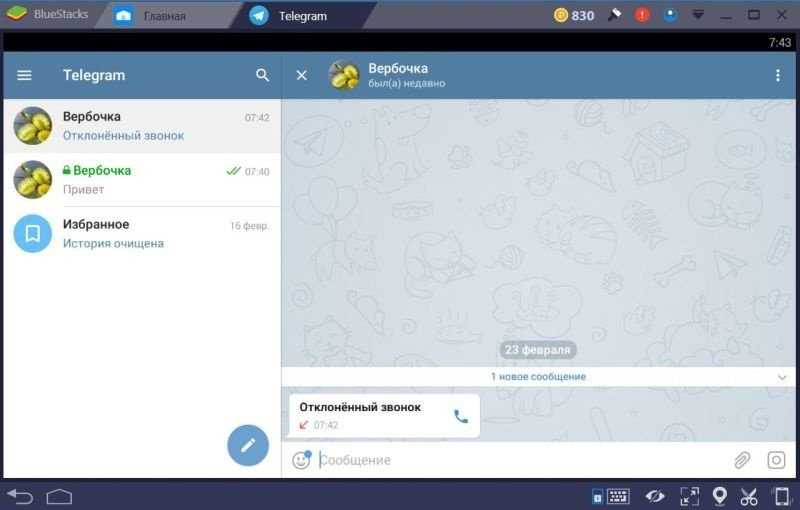
Какие могут возникнуть ошибки, при создании секретного чата
Если контакт, который вы пытались добавить в чат, отклонил приглашение, отображается уведомление «Секретный чат отменен».
В этом случае ничего не поделаешь, если один из пользователей не согласен, ничего не получится. Стоит объяснить причину приглашения или отправить его повторно.
Если вы не можете создать секретный чат на своем ПК
Компьютерная версия Telegram их не поддерживает. Но теоретически это возможно, если следовать инструкции в пункте 2.3
Если чат все-таки взломан и утечка информации
Поскольку это еще никому не удавалось, такой вариант маловероятен. Скорее всего, источником утечки стал сам собеседник, у которого украли телефон. Это также может, из-за точности, позволить постороннему лицу увидеть информацию, которая была сохранена в этой переписке.
Создание быстрого снимка Виндовс 8
Для того, чтобы запечатлеть весь рабочий стол нужно воспользоваться сочетанием клавиш Windows + Print Screen.
В этом случае будет создано изображение всего экрана. Оно будет автоматически сохранено в паке «Снимки экрана», расположенной на вкладке «Изображения».
Сохраненный файл будет иметь расширение JPEG. Каждый последующий снимок будет иметь свою нумерацию.
Присвоенное скриншоту имя вы сможете в любое время заменить.
Если понадобится создать скрин определенной области экрана или сделать его произвольной формы — воспользуйтесь стандартной программой «Ножницы».
Работа с ней была описана в предыдущем разделе.
Чтобы найти эту программу — войдите в меню ПУСК и выберите пункт отображения всех приложений.
Кликните правой кнопкой мыши по программе «Ножницы» и закрепите ее на начальном экране.
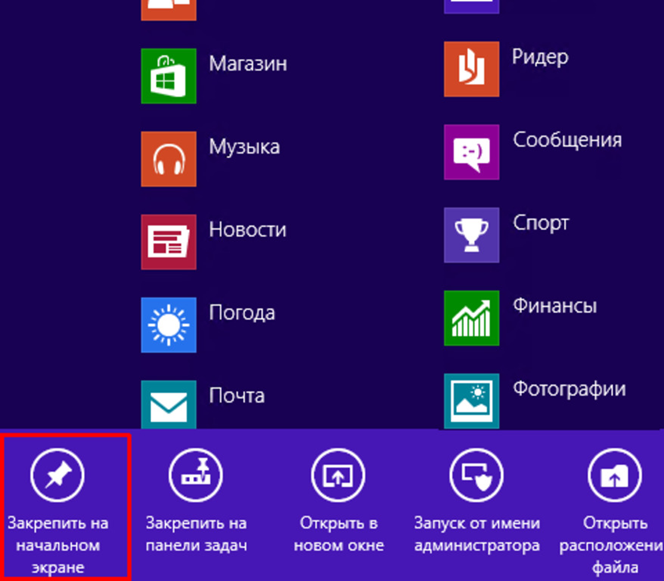
Закрепление программы на начальном экране
При необходимости можете закрепить ее ярлык на панели задач.
Можно также поместить иконку программы на рабочий стол.
Для этого кликните правой кнопкой мыши по значку «Ножницы» и выберите пункт «Открыть расположение файла».
После этого откроется окно со стандартными программами.
Кликните по значку ножниц и в появившемся списке укажите «Отправить на рабочий стол (создать ярлык)».
Данный софт у вас в распоряжении в любое время.
Советы и рекомендации

Как правило, при работе с секретными чатами, проблемы возникают крайне редко. Ведь это довольно простой инструмент, для использования которого не нужно обладать какими-то специальными знаниями.
Именно этого и добивались создатели Telegram– анонимность для простых людей, не знающих коды шифрования и программирования.
Что же касается тех ошибок, которые допускаются, просто следуйте нашим советам, дабы избежать их:
Всегда устанавливайте таймер. Как ни странно, но наиболее частой ошибкой является то, что люди попросту забывают настроить его. Так как все довольно надежно зашифровано, это не является большой ошибкой, но все же стоит не забывать. О том, как его настроить, читайте выше.
Не устанавливайте через-чур маленькое время. Например, установив таймер на одну секунду, при этом отправив сразу несколько объемных сообщений, получатель попросту не успеет все прочитать
Имейте это в виду.
Если вам действительно важно сохранить конфиденциальность информации, и вам приходит уведомление о том, что адресат сделал скриншот, тогда немедленно прекратите с ним диалог. Кажется, что этот пункт совсем очевиден, но бывают ситуации, когда люди продолжают переписку, либо попросту не замечают уведомления
Поэтому, будьте внимательны!
Удаляйте все неактивные чаты, либо выходите с них. Сделать это можно в настройках самого чата.
Особенности закрытого чата
В обычном чате или группе (отличительные особенности которой мы разбирали в прошлой статье) информация с вашего устройства идёт на сервер, а оттуда синхронизируется с другими аккаунтами. Конечно всё происходит мгновенно, но существует теоретическая возможность взлома данных сервера, поэтому придумали обмен данными по типу клиент-клиент.
В секретной версии данные переписки сервер не сохраняет, они живут локально на телефонах, участвующих в переписке. Тем самым исчезает малейшая возможность украсть данные. Теперь данные могут пропасть только вместе с телефоном.
Идеальное шифрование данных
Протокол Диффи-Хеллмана — особый симметричный алгоритм, позволяющий получателю и отправителю использовать общий ключ шифрования.
Шифр настолько мощный, что приложение даже хотели запретить у нас. Конечно же, Роскомнадзору это не нравилось, и он усиленно пытался связаться с разработчиками Телеграма с целью получить доступ к перепискам. Якобы это сделает возможным предотвращение террористических актов и одновременно закроет последнюю линию обороны приватного общения в интернете.
Таймер удаления сообщений
Вы легко можете настроить самоудаление сообщений по таймеру через промежуток от 2 секунд до 7 дней. Здесь есть хитрость, для того чтобы увидеть картинку, к которой настроен подобный таймер, на неё нужно нажать и удерживать палец.
Информирование о скриншотах
Если ваш собеседник пожелает сделать скриншот экрана своего телефона, вам придёт уведомление об этом.
Безопасное удаление данных
С целью дополнительной защиты, вся информация мгновенно пропадает после выхода из учётной записи. Будьте внимательны.
- Работает только на телефоне
- Неограниченное количество чатов
Вы можете создать сколь угодно большое количество секретных чатов с вашими друзьями, главное — не перепутайте их с обычными. Кстати, для этого они подсвечиваются зелёным.
Как запретить и разрешить скриншоты в телеграмме
Несмотря на всю пользу скриншотов, некоторым людям не нравятся сама возможность создания фотографии их переписок. Специально для таких людей Telegram предлагает запрет на создание скриншотов. Чтобы сделать это с телефона, нужно воспользоваться кодом-паролем, который включается по той же схеме, которую 
.
Зайдя в настройки, вам останется лишь переместить тумблер для разрешения снимков экрана влево
.
Это приведёт к отключению данной функции, то есть никто больше не сможет делать фотографии дисплея. Такой трюк также можно проделать, если есть необходимость защиты конфиденциальных данных, в случае если ваш телефон украден или утерян.
Также, если вы хотите защитить свою личную переписку на мобильном устройстве, Вы можете воспользоваться секретным чатом.
Когда нужно опять допустить право создания скриншотов в Telegram:
перейдите в
Настройки >>>
Конфиденциальность >>> осталось передвинуть тумблер вправо в разделе «код-пароль»
.
Нужно учитывать, что в новейших версиях Android всё-равно отсутствует возможность создания фотографий в Секретных чатах
Как видите, делать снимки экрана в Telegram в обычном чате несложно. Это ограничение распространяется только на секретные чаты, но его также можно снять с помощью особых настроек, о которых мы подробно рассказали выше.
Как сделать скриншот в телеграмме
Если Вы только что обновили своё приложение Telegram, вы могли обнаружить, что больше не можете делать снимок экрана. Но эта функция очень полезна, потому что она позволяет сохранять сообщения, даже если отправитель их удалил. Вы можете решить эту проблему и снова делать скриншоты с помощью нашего подробного пособия.
Если вы хоть раз делали снимок экрана в другом приложении, то, наверняка, знаете примерный алгоритм действий. Хотя всё зависит от модели устройства, которым вы пользуетесь, его операционной системы и некоторых других параметров. Также последовательность действий будет отличаться для секретного и обычного режимов.
Сделать скриншоты в телеграмм в традиционном чате несложно. Здесь действуют стандартные функции для мобильных девайсов. Вот возможные разновидности:
- С помощью кнопок на боковой панеле: нажмите и удерживайте на протяжении некоторого времени кнопки питания и уменьшения громкости. Подождите, пока изображение не будет сохранено на устройстве, и соответствующий знак покажется вверху.
- С помощью шторки: опустите шторку, проведя пальцем сверху вниз по экрану, щелкните кнопку с иконкой снимка экрана.
- Для моделей Honor и Samsung можно также применять специальные жесты.
- При помощи приложения: установите специальную программу на телефон (например, lightshot). Войдите в систему и следуйте алгоритму.
Секретного чата
Делать скрин секретного чата несколько сложнее. Для этого придется зайти в настройки, чтобы включить одну очень важную опцию:
- Откройте Телеграмм на своем мобильном устройстве.
- Щелкните 3 горизонтальные линии в верхнем углу.
- Щелкните элемент «Настройки».
- Зайдите в «Конфиденциальность».
- Нажмите на опцию «Код-пароль».
- Передвиньте тумблер вправо.
- Дважды введите 4-значный код.
- Переведите тумблер с надписью «Разрешить снимки экрана» в состояние «Вкл.».
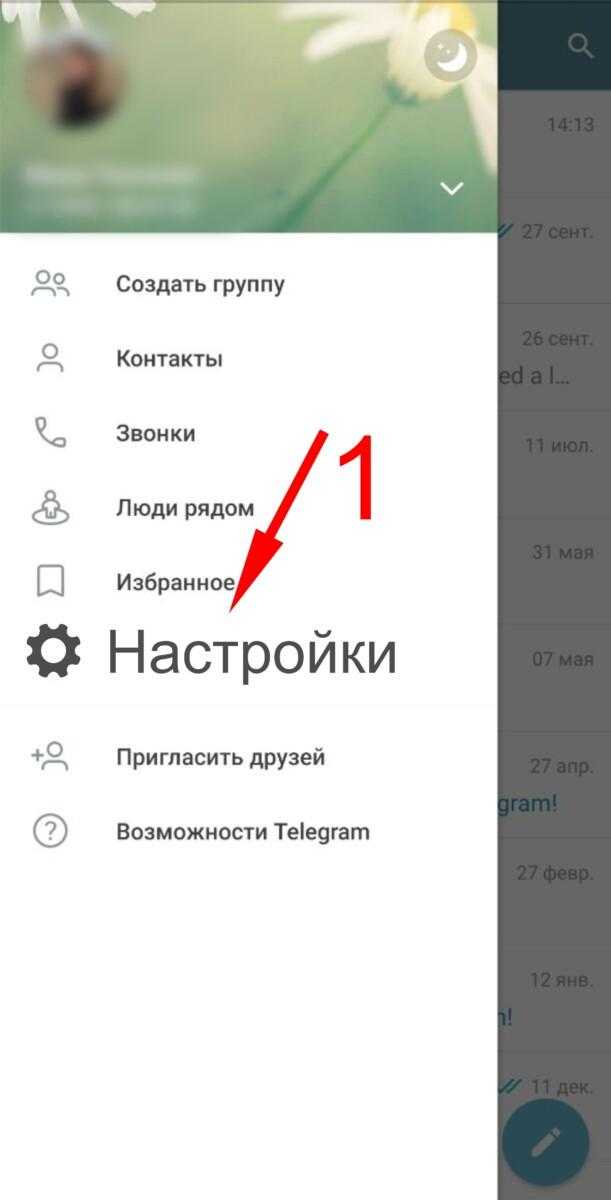
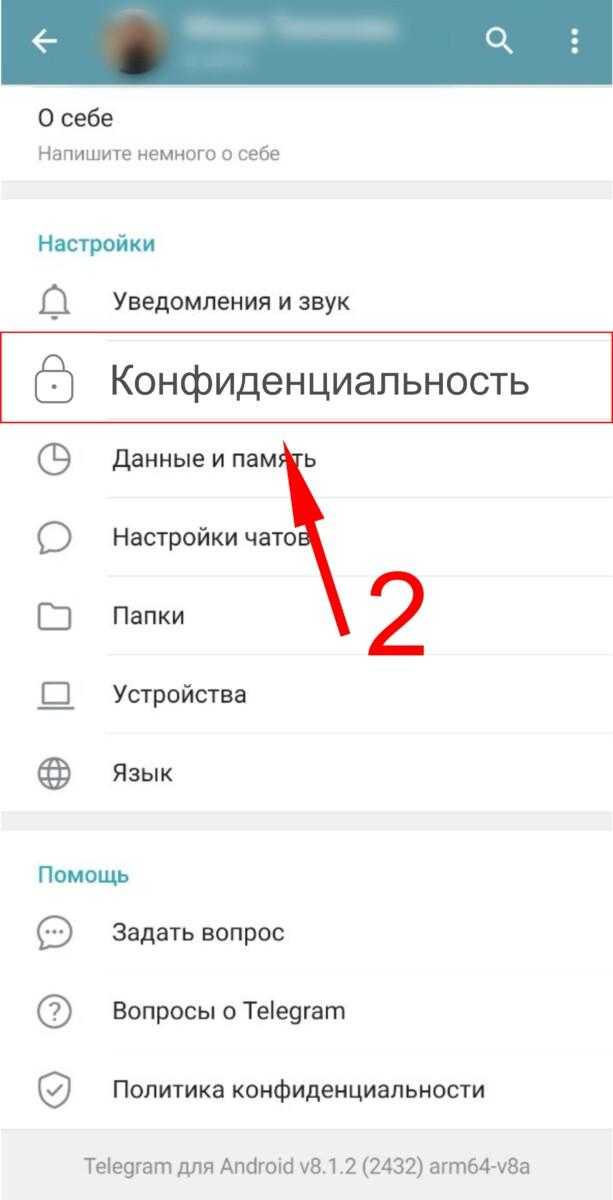
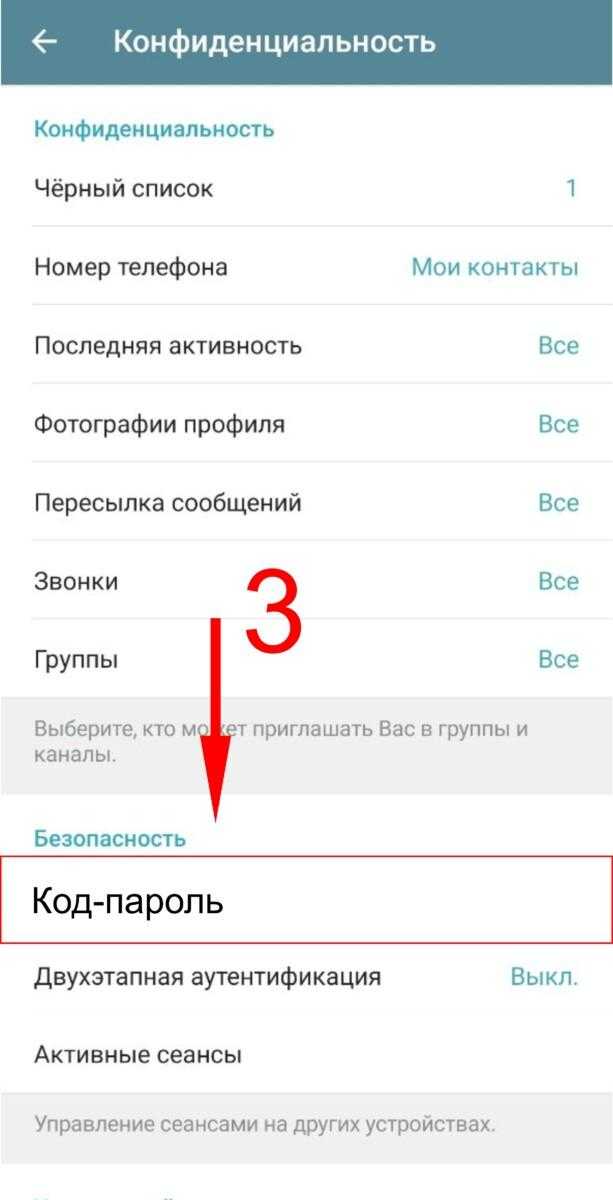
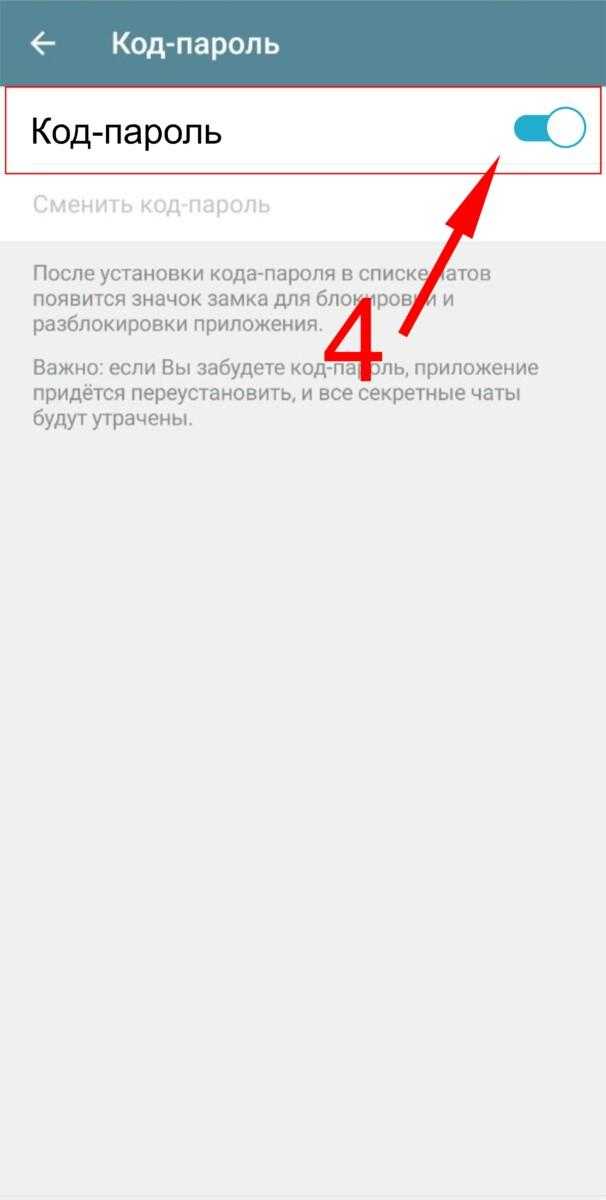
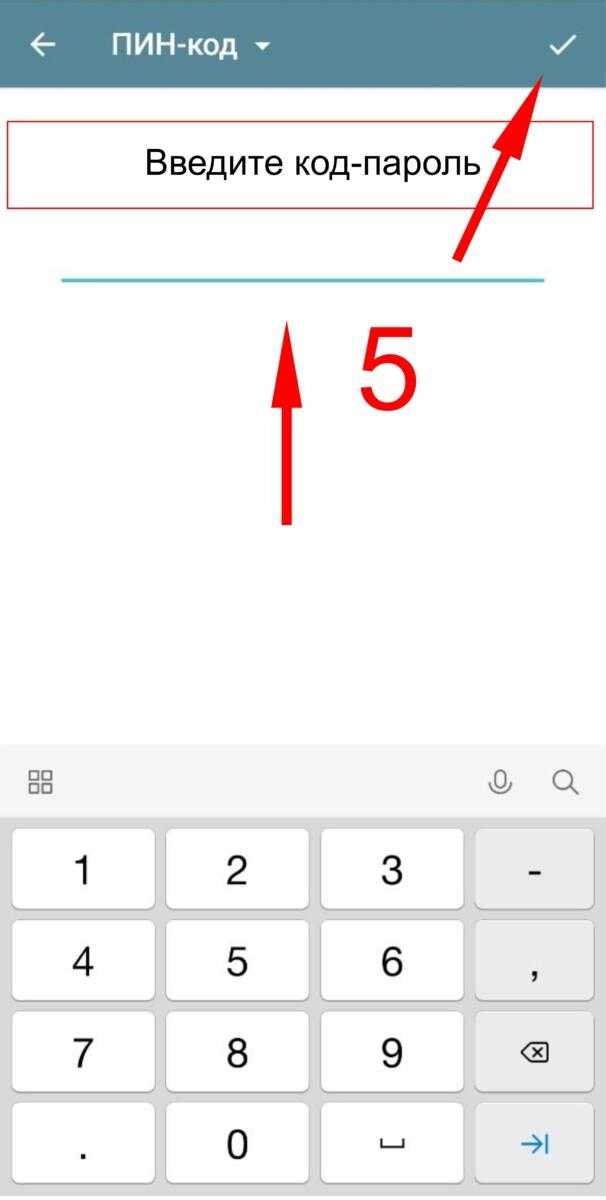
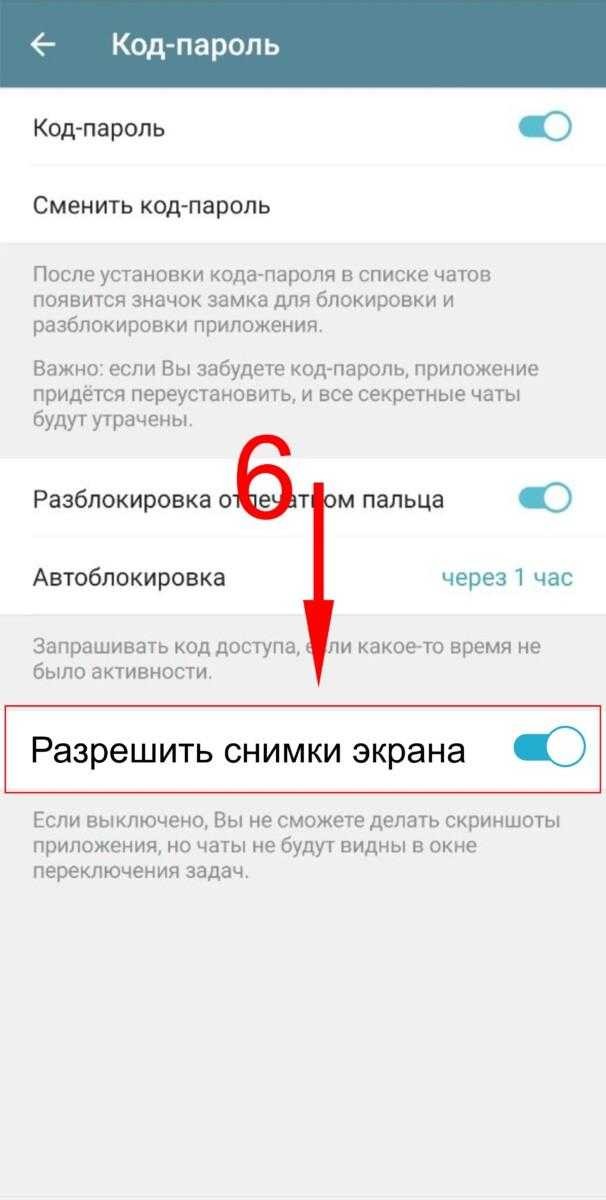
Пошаговая инструкция
Пошаговая инструкция
Пошаговая инструкция
Пошаговая инструкция
Пошаговая инструкция
Пошаговая инструкция
Приведенные инструкции действительны для телефонов с Android 7.0 или ниже. В новых версиях ОС по-прежнему нельзя делать фотографии в приватном чате.
Самоуничтожающегося фото
Важно и то, как Телеграмм делает скриншоты самоуничтожающихся фотографий. Тут можно воспользоваться всеми Тогда контакту отправляется уведомление о сохранении экранного снимка
Что такое интерактивный пост
Под интерактивным постом имеется ввиду сообщение, которое пользователи не просто увидят и пропустят, а с которым будут взаимодействовать. Давайте рассмотрим на примере канала с тематикой правил дорожного движения.
Как можно было бы построить публикацию постов с такой темой? Скорее всего это были бы скучные длинные тексты, которые рассказывают, какое правило применено в данной ситуации, какой из автомобилей каким пунктом правил руководствуется и т.д. Все это конечно полезно, но ужасно скучно и такой канал обречен на неуспех.
Другое дело, когда пользователь, участвует в викторине. И после выбора одного из вариантов ответа, получает разъяснение, согласитесь, так намного интереснее изучать правила дорожного движения. Здесь же, заодно, можно посмотреть общую статистику по вопросу, как ответили на него другие пользователи.
Тематик, в которых можно применять такие посты огромное множество. Это может быть и развлекательный контент, например викторины «О счастливчик», «Кто хочет стать миллионером» и все на них похожие. Это могут быть исторические каналы, географические, каналы с фактами и мифами, да все что угодно.
Как передавать в Telegram скриншот экрана?
Задачу выполнить просто. В мобильном приложении Телеграмм пользователь, нажав на скрепку, в диалоговом окне чата выбирает «Фото». Выбранный файл отправляет собеседнику. Передача данных через компьютер осуществляется нажатием кнопок Ctrl + V, курсор в процессе манипуляции находится в окне набора сообщений.
Скриншоты в Telegram – удобная опция. Программисты позаботились о безопасности и возможности пользования данной функцией. Чтобы включить скриншот в Телеграмм, необходимо разобраться в программе и поэтапно выполнять описанные выше действия.
https://youtube.com/watch?v=pnSbEcJoIcY
Telegram обладает рядом особенностей, отличающих его от других популярных мессенджеров. Все они связаны с высокими требованиями к безопасности и конфиденциальности данных. Это касается и возможности делать скриншоты в приложении. По умолчанию, функция не включена. Для того чтобы ее активировать, необходимо произвести ряд не сложных действий. Попробуем разобраться, как можно сделать скриншот в Телеграме.
Для того чтобы активировать функцию создания снимков экрана, требуется внести изменения в настройки безопасности. В случае необходимости, она легко отключается. Порядок действий следующий:
Открываете приложение на телефоне или ином гаджете.
На начальной странице жмем кнопку основного меню. Она представляет собой три горизонтальные черты и располагается в левом верхнем углу приложения.
В открывшемся меню выбираем строку «Настройки».
После этого жмем пункт «Конфиденциальность»
В блоке под названием «Безопасность» выбираем «Код-пароль»
Требуется установить четырехзначный пароль для входа в приложение. Он может быть цифровым или буквенным.
- В правом верхнем углу жмем галочку, для того чтобы подтвердить действие.
- После этого откроется доступ к функциям «Автоблокировка» и «Разрешить снимки экрана». Вторая из них должна быть включена. Для отключения достаточно сместить ползунок влево.
Важный момент. Четырехзначный код нужно запомнить или записать, если есть проблемы с запоминанием кодов и паролей. Если этого не сделать, доступ к приложению будет закрыт. Поможет только его переустановка, при этом все чаты и каналы будут утеряны.
После выполнения описанных манипуляций можно будет делать скриншоты в Telegram, включая записи из секретного чата.
Если вы хотя бы раз делали скриншоты в других приложениях, то представляете последовательность действий. В первую очередь, она зависит от модели гаджета, на котором установлен Телеграм. Есть небольшое отличие и в зависимости от операционной системы.
Чтобы сделать скрин на таком устройстве, необходимо нажать и короткое время удерживать две кнопки: включения устройства и увеличения или уменьшения громкости (зависит от модели смартфона).
Часть моделей Samsung имеет клавишу «Home» в нижней части гаджета. В таком случае жмем эту кнопку + кнопку включения телефона.
Здесь все проще, поскольку весь модельный ряд представляет собой одно семейство с одинаковым управлением и базовыми функциями. Чтобы сделать скриншот на айфоне, достаточно единовременно нажать кнопки «Home» и включения/блокировки смартфона. Превью изображения сразу же появиться в углу экрана, что позволяет одним касанием перейти к редактированию этого снимка.
Алгоритм действий на компьютере отличается от предыдущих вариантов. На нужной странице необходимо нажать клавишу «Print screen» (она может быть подписана, как «PrtSc»).
В зависимости от операционной системы и настроек, может понадобиться нажатие двух клавиш PrtSc + Alt либо Ctrl.
Изображение сохранится в буфере обмена, после чего открываем встроенный редактор Paint и в левом верхнем углу жмем кнопку «Вставить».
Появится снимок экрана. Его можно редактировать или сохранить в первоначальном виде в форматах jpeg, PDF и других.
Можно воспользоваться сторонними программами для создания скриншотов, например, такими, как Lightshot или ScreenShooter.
- https://stelegram.ru/ispolzovanie/skrinshoty-v-telegram
- https://o-telegram.ru/kak-sdelat-skrinshot-v-telegram/
- https://vto.pe/blog/skrinshot_v_telegramme
- http://allscreenshots.ru/kak-sdelat-skrinshot-v-telegram.html
- https://it-tehnik.ru/telegram/kak-sdelat-skrinshot.html
Использование репозитория модулей Xposed
Если вы хотите сделать это напрямую без каких-либо ограничений, ваш телефон должен быть рутирован, а затем использовать инструмент Xposed Module Repository.
Вы должны знать, что этот метод работает только после того, как вы гутируете свой телефон андроид.
Когда вы откроете инструмент, вы найдете опцию, показанную в виде значка с тремя линиями, расположенного в верхнем левом углу экрана. Нажмите.
Теперь из набора параметров нажмите на модули «Выбрать обзор». Вы сможете увидеть возможность повторно включить снимок экрана. Вам нужно нажать на нее. Когда вы нажмете на него, он начнет загружаться.
Теперь перезагрузите устройство. После того, как вы перезагрузите свое устройство, модуль Re-enable Screenshot будет установлен на вашем устройстве.
Далее вам нужно запустить Re-enable Screenshot на вашем устройстве и затем нажать и поставить галочку рядом с Telegram, чтобы включить модуль в Telegram.
Затем вам нужно безопасно отключить флаг, чтобы разрешить захват снимков экрана на вашем корневом устройстве.